RT-Thread ADC 设备学习使用
目录
前言
一、ADC 采样基础
- 1.1 ADC 通道
- 1.2 ADC 分辨率
- 1.3 ADC 采样计算
二、ADC 设备操作函数
- 2.1 查找 ADC 设备
- 2.2 使能/关闭 ADC 通道
- 2.3 读取采样值
三、ADC 设备示例
- 3.1 ADC 设备使用步骤
- 3.2 测试
结语
前言
我曾经考虑过把 RT-Thread 常用的设备都写完,其实通过前面的《全面认识 RT-Thread I/O 设备模型》文章学习,以及 UART 和 PIN设备的学习分析,对于 RT-Thread 其他的一些设备 自己看资料基本都可以用起来了,都是同样的思路,自己写写程序测试都可以用起来了。
再加上 RT-Thread 有很多软件包,正真的我们实际的普通应用中需要自己写的也不会太多(除非你使用的设备传感器是小众品牌或者新品,那根据前面文章也刻意自己尝试把驱动写好),所以我再简单的测试几个典型的设备,设备驱动篇也就算更新完了。
本文相对比较轻松,测试一下简单的 ADC 设备。
❤️
本 RT-Thread 专栏记录的开发环境:
RT-Thread记录(一、RT-Thread 版本、RT-Thread Studio开发环境 及 配合CubeMX开发快速上手)
RT-Thread记录(二、RT-Thread内核启动流程 — 启动文件和源码分析)
❤️
RT-Thread 设备篇系列博文链接:
RT-Thread记录(十、全面认识 RT-Thread I/O 设备模型)
RT-Thread记录(十一、I/O 设备模型之UART设备 — 源码解析)
RT-Thread记录(十二、I/O 设备模型之UART设备 — 使用测试)
RT-Thread记录(十三、I/O 设备模型之PIN设备)
一、ADC 采样基础
ADC(Analog-to-Digital Converter) 模数转换器,把interwetten与威廉的赔率体系 信号转化为数字信号,比较简单。在我们测试之前简单的说明 ADC 使用的几个基本点:
1.1 ADC 通道
对于现在的 MCU 来说,一般都有 ADC 引脚,将需要检测的模拟量连接至对应的 IO 口,做好配置就能使用,对于我们测试使用的 STM32 来说,其 ADC 通道对应关系我在以前 STM32 笔记文章中有过记录,如下表格:
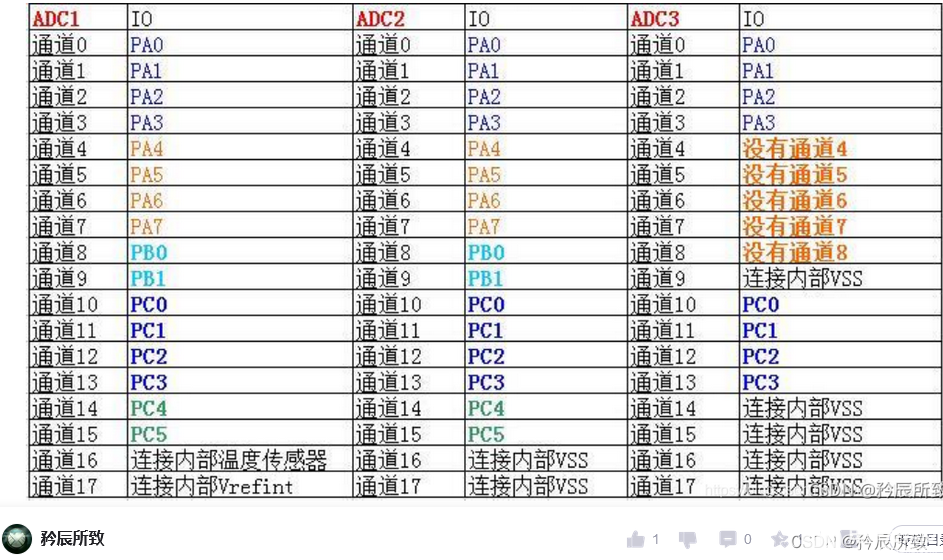
1.2 ADC 分辨率
分辨率以二进制(或十进制)数的位数来表示,一般有8位、10位、12位、16位等。
对于我们测试使用的 STM32F1xx 系列的芯片来说,他们的 ADC 最大支持12位,这个在 STM32 芯片手册中可以看到:

截图是为了说明很多资料其实都是官方文档中会说明,当然官方文档是英文版本的,再次声明一下,学习一个芯片最好的资料就是官方文档 。
很多常见的问题你或许可以网上搜索就能找到,但是如果一个新的芯片,网上参考资料少,你得想起来官方文档!
分辨率是什么概念?
比如一个ADC设置为 12 位的分辨率,2 的12 次方 = 4096,简单来说就是这个 ADC 设备把他的量程分为 4096 份:0 ~ 4095 最大值 4095 就等于他量程的最大值。
一般来说我们使用 STM32 VDDA引脚都是直接连接3.3V,所以STM32 ADC的量程为 0~ 3.3V 。如果读到 4095 的ADC 值,就表示读到的电压为 3.3V 。
至于12位分辨率是除 4095 还是 4096 ,这个其实网上各有说法,用 4095 的可能占大多数,实际上结果相差不大。
1.3 ADC 采样计算
我们 ADC 读取到的是数字量,数字量表示并不直观,所以一般我们最终还是要转化成模拟量,转化的公式在以前 STM32 使用记录文章中也有过,如下图:
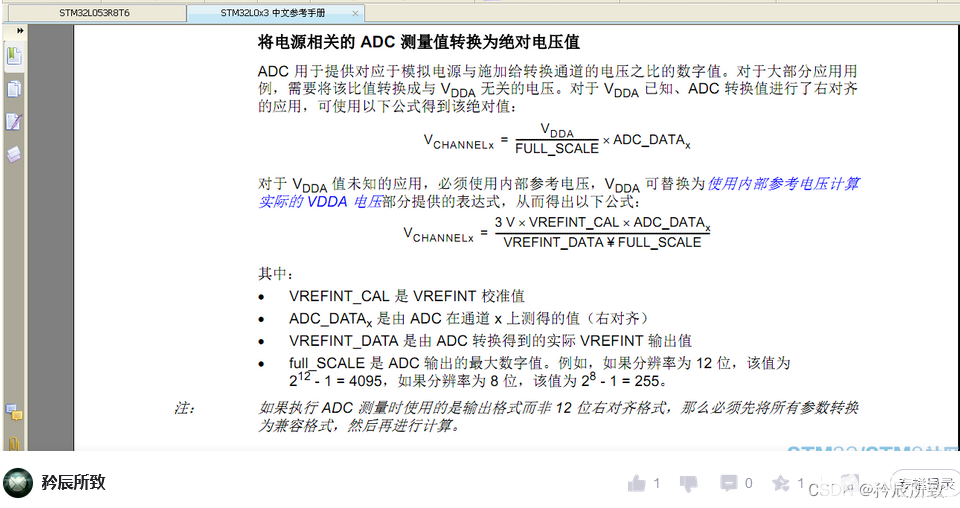
根据上文说明,只要在电路设计的时候 STM32 的 VDDA 引脚是直接与3.3V 连接的,就可以用如下公式计算:
最终读出的电压值 = VDDA(一般来说是3.3V)* 读到的 ADC 的值(理解为实际读到了多少份)/ 4095 (12位分辨率)。
二、ADC 设备操作函数
从本文开始我们就不分析设备的驱动实现原理了,前面的 UART 和 PIN 设备已经很透彻了,感兴趣大家都可以自己查看源码分析。
ADC设备操作函数,还是比较简单的,就4个:
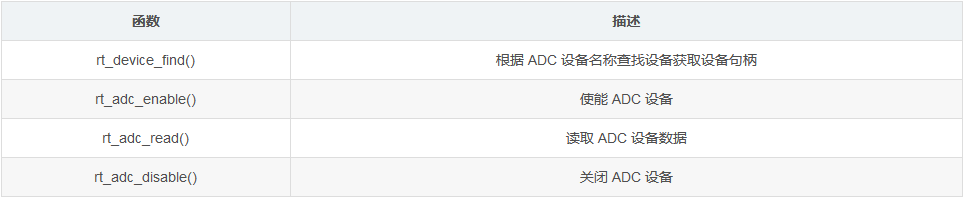
2.1 查找 ADC 设备
rt_device_find以前就见过的,I/O 设备模型通用的查找函数:
/*
参数 描述
name ADC 设备名称
返回 ——
设备句柄 查找到对应设备将返回相应的设备句柄
RT_NULL 没有找到设备
*/
rt_device_t rt_device_find(const char* name);
但是这里需要额外说明的是,使用此函数查找 ADC 设备需要强制转换一下,我们定义用来接收的设备句柄不是使用rt_device_t ,而应该使用rt_adc_device_t:
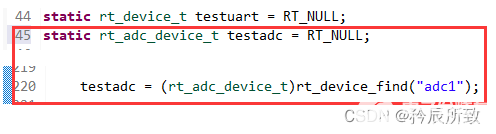
2.2 使能/关闭 ADC 通道
根据自己使用的 GPIO 引脚(对应上文 ADC 通道表格),对 ADC 通道进行使能和关闭。
使能 ADC 通道:
/*
参数 描述
dev ADC 设备句柄
channel ADC 通道
返回 ——
RT_EOK 成功
-RT_ENOSYS 失败,设备操作方法为空
其他错误码 失败
*/
rt_err_t rt_adc_enable(rt_adc_device_t dev, rt_uint32_t channel)
关闭 ADC 通道:
/*
参数 描述
dev ADC 设备句柄
channel ADC 通道
返回 ——
RT_EOK 成功
-RT_ENOSYS 失败,设备操作方法为空
其他错误码 失败
*/
rt_err_t rt_adc_disable(rt_adc_device_t dev, rt_uint32_t channel)
2.3 读取采样值
/*
参数 描述
dev ADC 设备句柄
channel ADC 通道
返回 ——
读取的数值
*/
rt_uint32_t rt_adc_read(rt_adc_device_t dev, rt_uint32_t channel)
三、ADC 设备示例
ADC的原理以及操作函数都比较简单,我们在 RT-Thread Studio 使用 ADC 设备,反倒是他的使用步骤需要稍微注意一下:
3.1 ADC 设备使用步骤
我们以前讲过,在 RT-Thread 工程中,所有的外设的配置都是在 board.h 文件中,我们可以查看其中关于 ADC 使用步骤的注释:
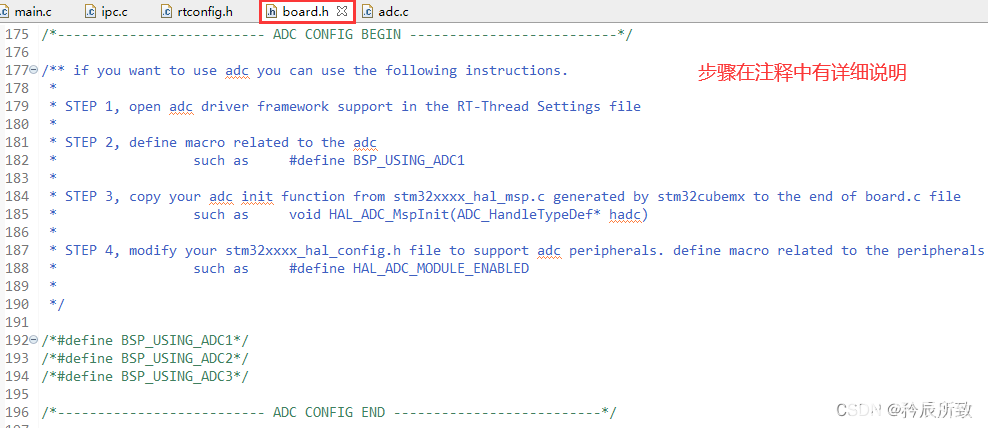
1、首先,在 RT-Thread Studio 工程中,打开 RT-Thread Settings,使能 ADC 驱动,如下图所示:
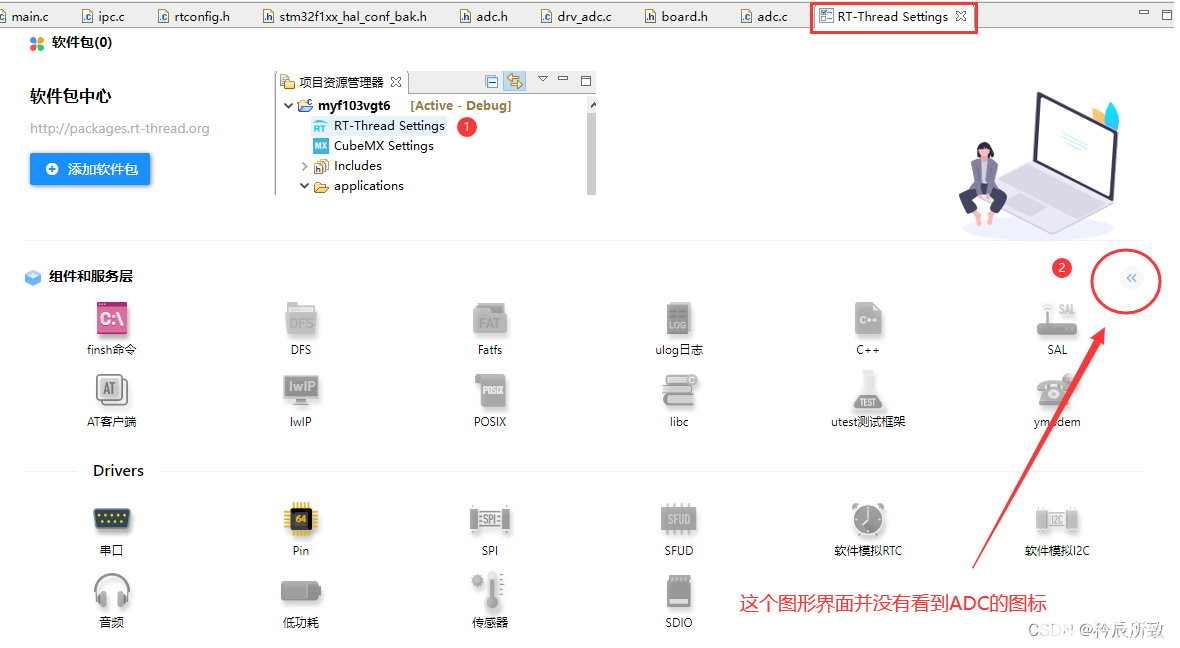
接着上图的操作,通过组件栏目打开 ADC 驱动,退出保存:
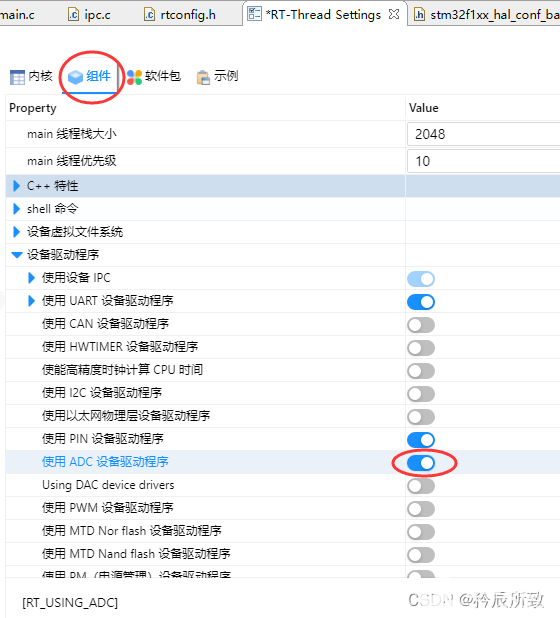
2、 宏定义 #define BSP_USING_ADC1(这里需要确定自己准备使用哪一个 ADC):
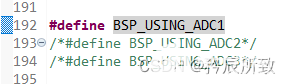
3、找一个 ADC 初始化的代码,通过STM32CubeMX 配置:
我们按照系列文章第一篇:RT-Thread记录(一、RT-Thread 版本、RT-Thread Studio开发环境 及 配合CubeMX开发快速上手) 来使用STM32CubeMX 进行配置:
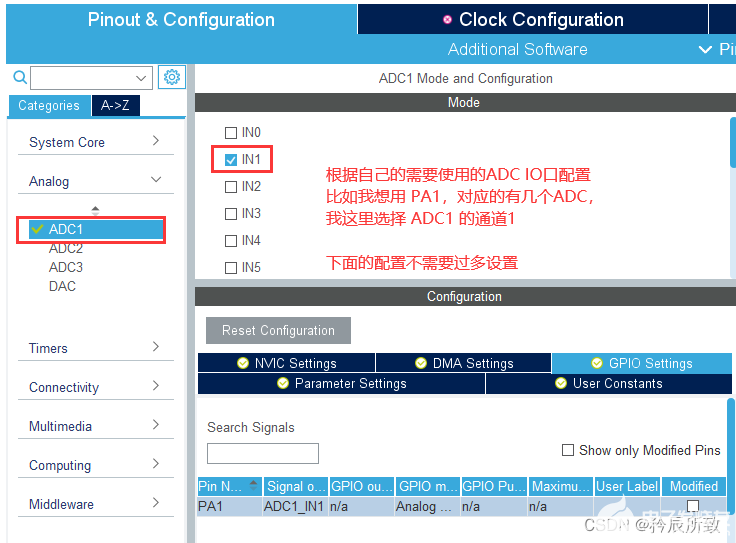
设置完成后记得看一下 ADC 时钟部分:
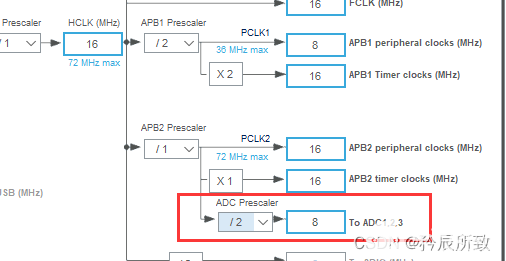
完成后直接生成代码(不要打开,回到 RT-Thread Studio 如果弹出界面点击确认)然后可以发现工程中已经更新了 adc.h :
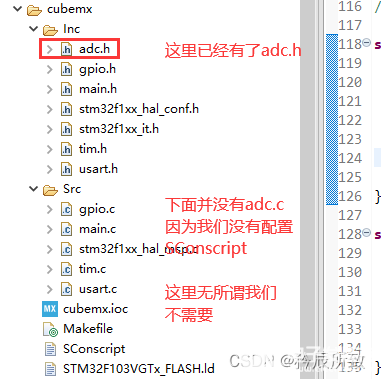
到这一步,我们已经能够找到我们需要的 HAL_ADC_MspInit 文件了,通过 adc.h 头文件找到 adc.c 文件中的这个函数:
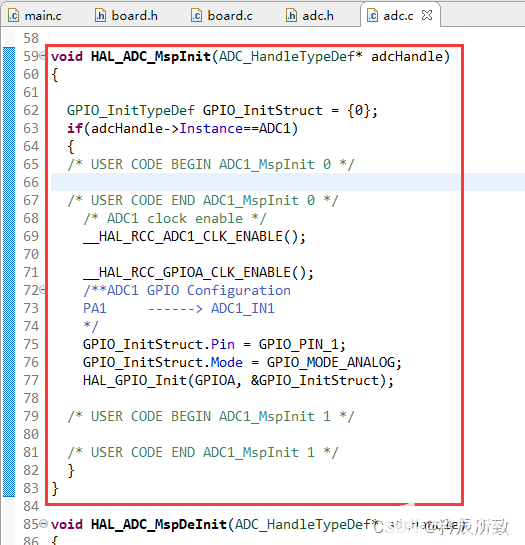
4、 把HAL_ADC_MspInit 函数复制到 board.c 文件最后面,如下图:
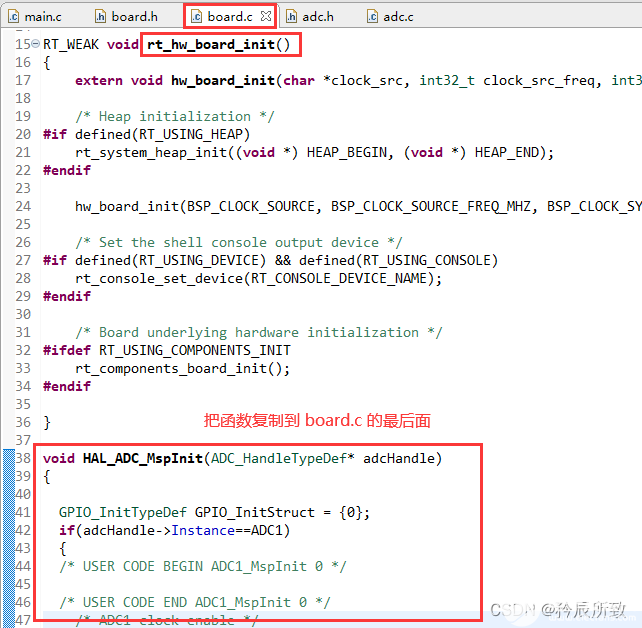
5. 修改 stm32xxxx_hal_config.h 文件,使能 ADC 模块:
这里我们要注意下一下,我们使用过 STM32CubeMX ,所以这个文件的位置发生了变化,这个在以前讲过,具体看图:

其实我们使用 STM32CubeMX 设置过 ADC 以后,这最后一步我们不需要修改,因为在文件中 CubeMX已经修改好了:
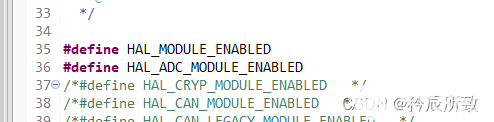
到这里,ADC 的配置就算全部完成了,我们可以直接在应用程序中,使用 ADC 设备操作函数实现ADC 的读取。
3.2 测试
基于上面的步骤,我们直接在应用层调用接口,直接放一张图说明:
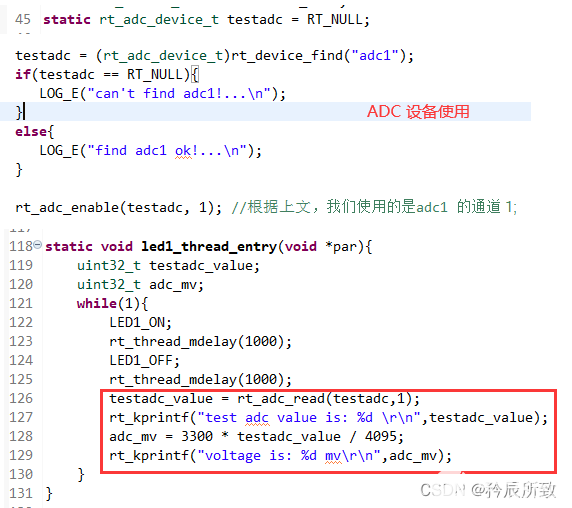
测试结果:
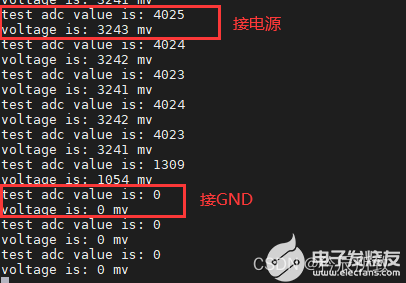
开发板的供电不是标准的3.3V,而是3.28V,所以最终结果计算出来有点误差= =!
结语
本文学习的 ADC 设备操作使用比较简单,反倒是他的使用配置相对来说复杂一点。
写完 ADC 设备,计划再测试一个 SPI 设备,就要做设备驱动小结了,I/O 设备模型部分其实前面几篇博文学会了,也就会了,其他的只不过是需要花时间看一看。
-
adc
+关注
关注
98文章
6496浏览量
544495 -
函数
+关注
关注
3文章
4329浏览量
62578 -
RT-Thread
+关注
关注
31文章
1285浏览量
40096
发布评论请先 登录
相关推荐




 RT-Thread记录(十四、I/O 设备模型之ADC设备)
RT-Thread记录(十四、I/O 设备模型之ADC设备)
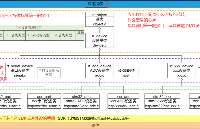



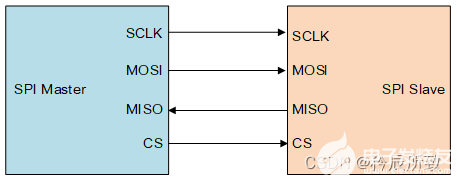
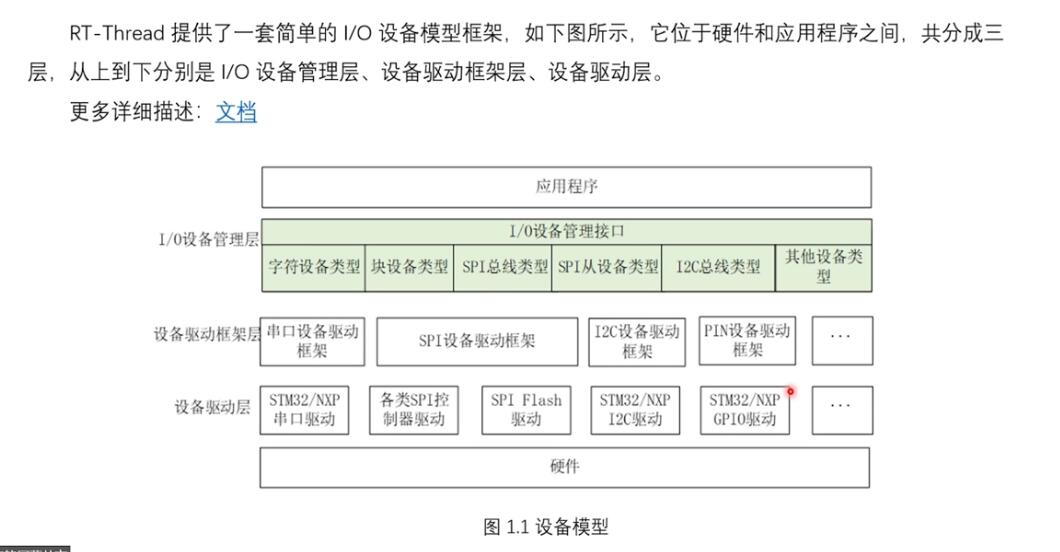

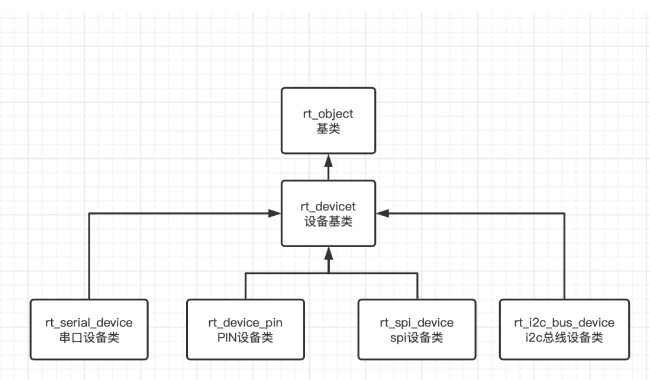










评论